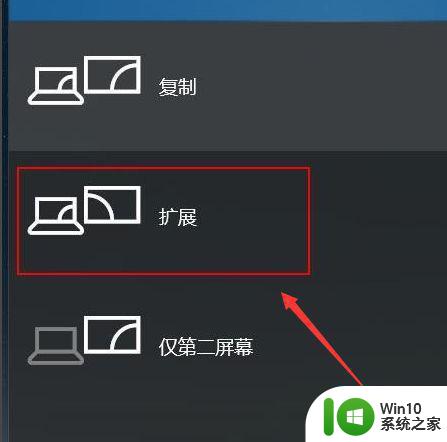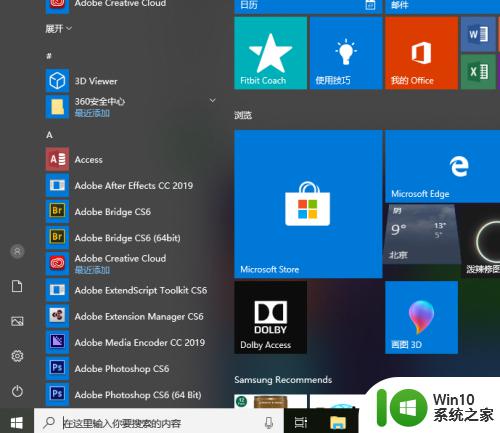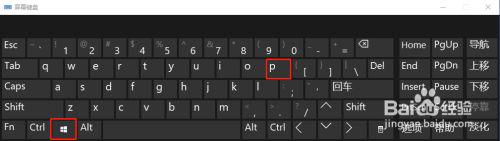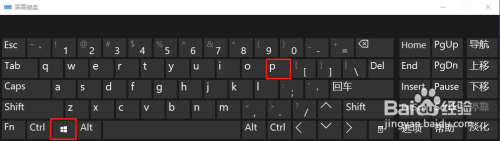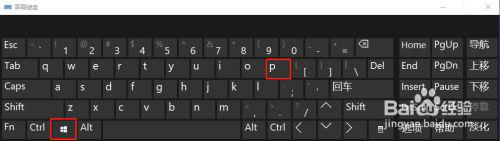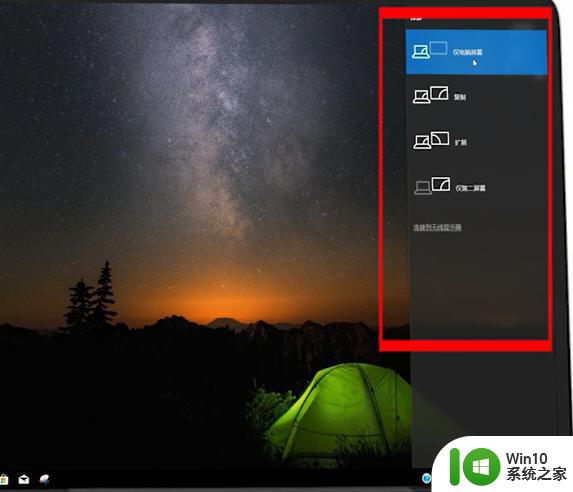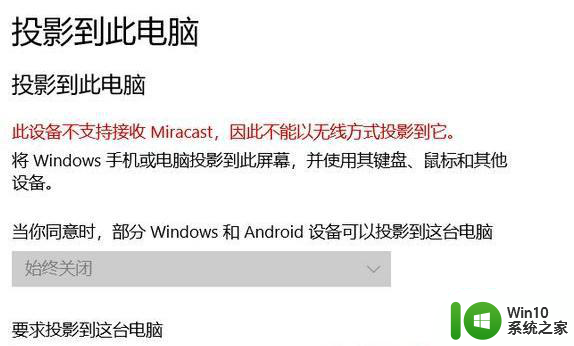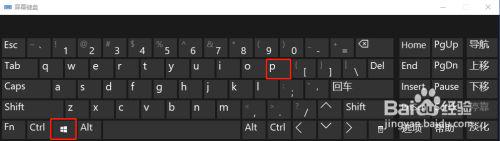win10投影仪连接电脑后画面不显示怎么解决 win10投影仪连接电脑后屏幕黑屏怎么处理
当我们使用Win10投影仪连接电脑时,有时候会遇到画面不显示或者黑屏的问题,这种情况可能会让我们感到困惑和焦虑,不用担心这些问题通常都可以通过一些简单的方法来解决。接下来我们将介绍一些常见的解决方法,帮助您快速解决Win10投影仪连接电脑后画面不显示或黑屏的情况。让我们一起来看看吧!
具体方法:
1、投影仪有信号输出到投影布上,说明投影仪没有问题;投影仪上的input键就是让投影仪自动搜索电脑信号,“A信号输出”就是VGA信号(电脑等的输出信号)的输出。“无Memory Stick”对电脑输出信号到投影上没有影响。
2、确认电脑没有问题,且在电脑上进行了切换
3、重新启动电脑,看投影仪能否检测到电脑信号。
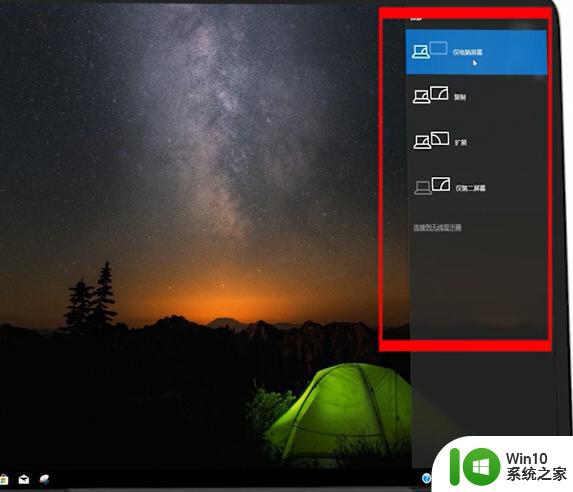
4、看电脑显示器的分辨率,太高了可能会超出投影仪的显示范围而无法显示,所以一般是1024*768。
5、看显卡的刷新频率,显卡的刷新频率也可能影响到无法正常输出到投影仪,一般设置为60MHZ。
6、在桌面空白处按右键,然后选择“属性”。然后再选择“设置”,然后取消选择“将Windows桌面扩展到监视器上”。
7、经过上面的所有检测后还是不行,最后技术人员让我修改投影仪的菜单。 按menu进入投影仪的菜单,然后移动到第三项(一个小箱子形状)。然后把A信号输出修改为“电脑”,设置好后退出菜单,再按input键搜索信号,电脑信号成功输出到投影仪上。
以上就是win10投影仪连接电脑后画面不显示怎么解决的全部内容,如果有遇到这种情况,那么你就可以根据小编的操作来进行解决,非常的简单快速,一步到位。